楽天モバイルさんの企画で楽天モバイルの格安SIMとASUSのSIMフリーAndoroidスマートフォン「Zenfone5」をモニターさせて頂いています。
先日、モニターを対象にした楽天モバイルさんのイベントに参加し、Zenfone5が配布されたのですが、格安SIMって端末に挿しただけではダメなんですね!
「APN設定」なるものを設定しないと接続ができないということで、楽天モバイルの格安SIMとASUSのSIMフリーAndoroidスマートフォン「Zenhfone5」での設定手順を早速スクリーンショットをまじえて紹介しておきます。
設定アプリで設定
APN設定は「設定アプリ」でおこないます。
1.ホーム画面にある2×3のポチ、クリリンのおでこみたいなやつを押します。ホーム画面はこのクリリンのおでこみたいなやつの真下にある家マークをタップするといけます。
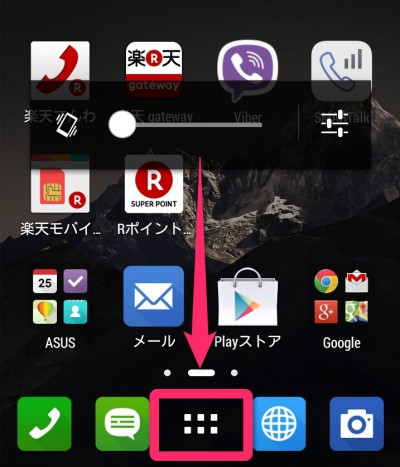
6.APNという画面になるので、ずーっと下にスクロールします。「楽天ブロードバンド通話SIM」があるので、それをタップし選択状態にします。
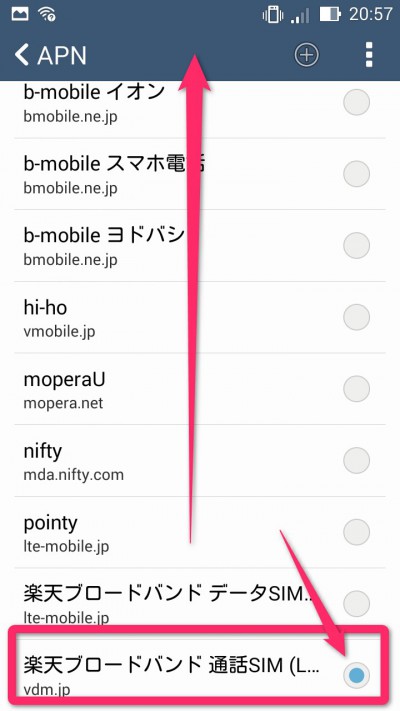
7.画面上部の「APN」の左にある「<」をタップして前画面に戻り、「データ通信を有効にする」にチェックを入れます。
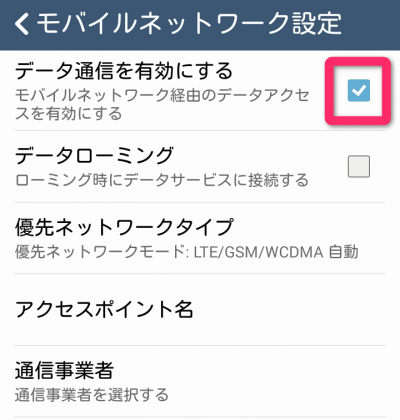
以上で完了です。
楽天モバイルアプリ
楽天モバイルアプリから設定する方法もあります。こちらは公式サイトを。
楽天ブロードバンド: 楽天モバイル Androidでの接続方法(アプリ使用) < 会員サポート
ところでAPNって?
APNとはAccessPointNameの略で、前の設定画面にもあった通り「アクセスポイント名」です。
ブロードバンドやダイヤルアップなどでインターネットにつなぐ時、プロバイダ設定みたいなものを入力しますが、APN設定は携帯端末(モバイル接続)版のプロバイダ設定みたいなものだと思ってください。
いわゆる三大キャリア(NTTドコモ、au、ソフトバンク)の端末(SIMロック端末)は各キャリアのネットワークにしか接続しない前提なので、あらかじめこのAPNが設定されています。だからあまり意識することはなかったんです。
格安SIMはSIMフリー端末に入れるので、どのアクセスポイント(モバイルネットワーク)を使うかはユーザ毎に違いますから、その端末でAPN設定をしないといけないわけですね。
iPhoneやその他のSIMフリー端末で設定する場合は、公式サイトに手順が載っているのでそちらを。iPhoneはAPN設定ではなく、プロファイルをダウンロード/インストールするかたちのようです。
楽天ブロードバンド: 楽天モバイルの接続方法 < 会員サポート
楽天ブロードバンド: 楽天モバイル APN情報 < 会員サポート
楽天ブロードバンド: 楽天モバイル iPhoneの設定方法 < 会員サポート
格安SIMを使うときは「APN設定」。これ基本みたいです。

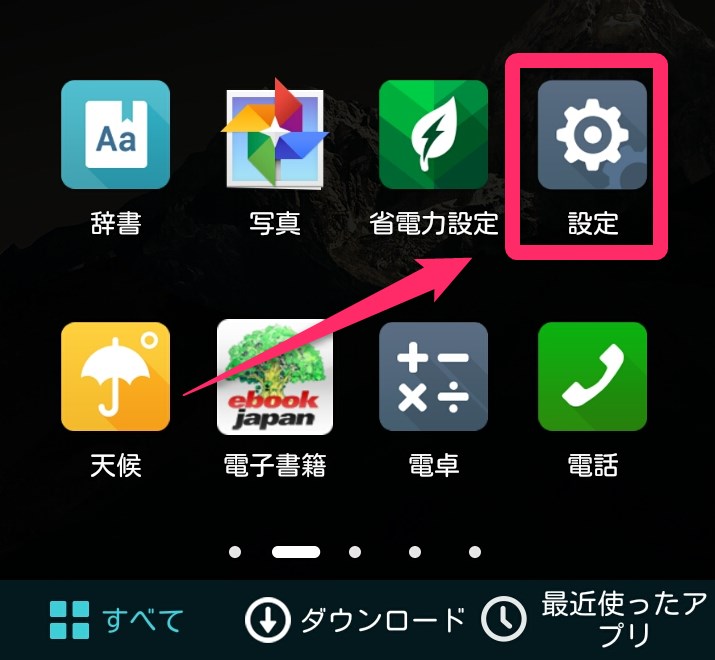

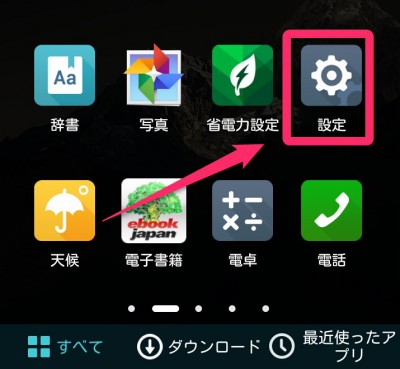
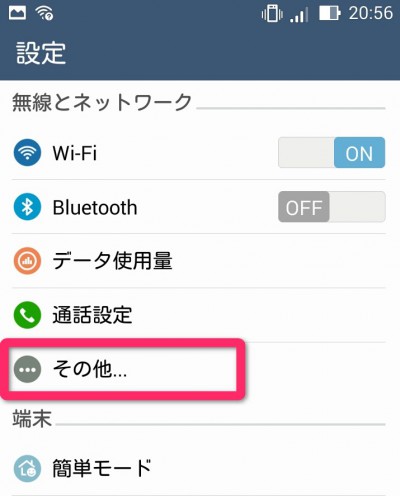
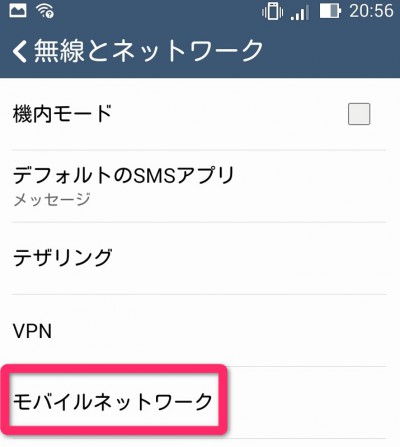
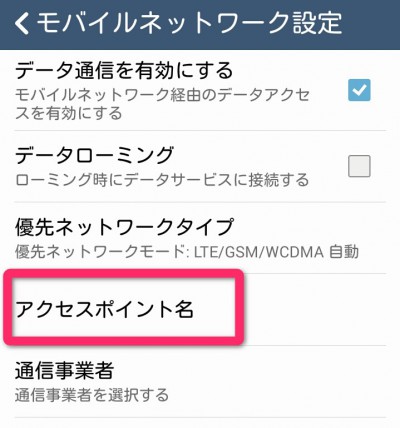
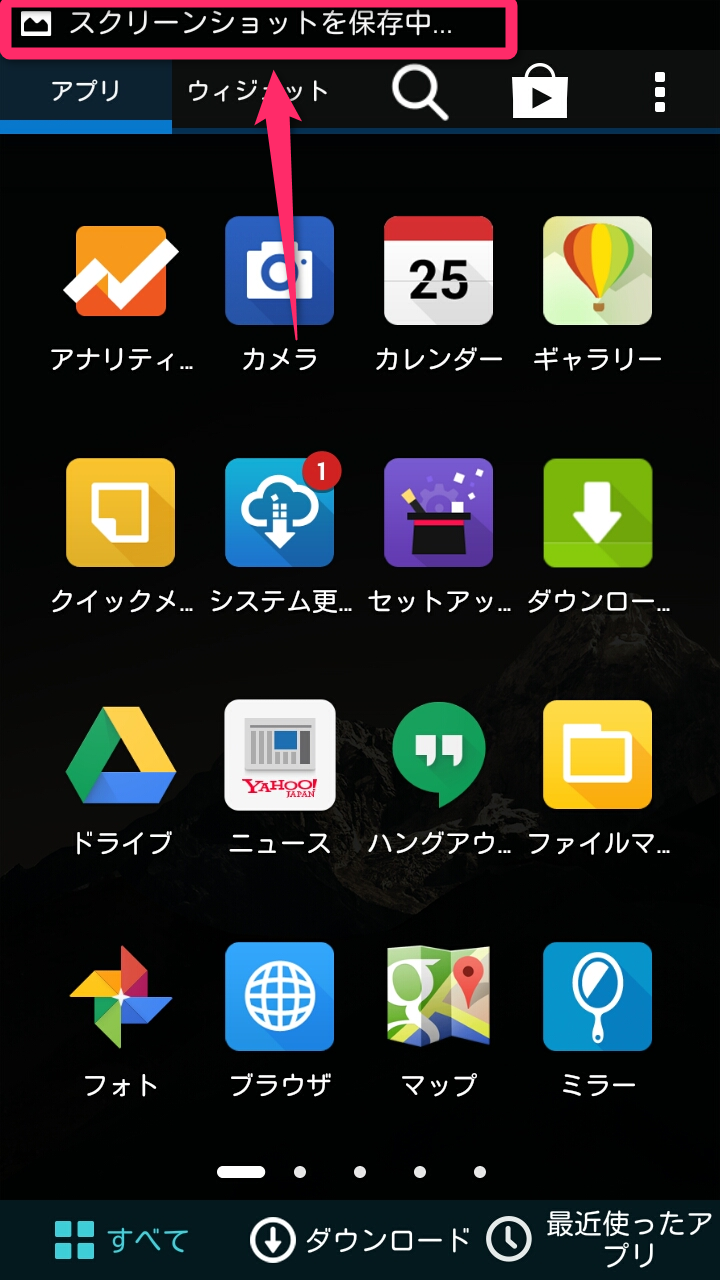

コメント
[…] APNの設定は、こちらをご覧ください。 […]
[…] バイルさんの企画で楽天モバイルの格安SIMとASUSのSIMフリーAndoroid スマートフォン「Zenfone5」をモニターさせて頂いています。 【国内正規品】ASUSTek ZenFone5 ( SIMフリー / Android4.(続きを読む) […]
[…] APNの設定は、こちらをご覧ください。 […]